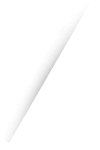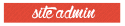Yorum: #1
12-29-2013, 00:57
Makro kaydetme
Bir makro kaydettiğimizde Excel, Excel üzerinde yaptığımız her türlü işi veya olayı, siz bir dizi komutu gerçekleştirmişsiniz gibi saklar. Bundan sonra, makroyu çalıştırarak komutların yinelenmesini veya “yeniden yürütmesini” sağlarsınız. Makro kaydederken hata yaparsanız, yapacağınız düzeltmelerde kaydedilir. Visual Basic (Visual Basic: Basic’ in yüksek düzeyli bir programlama sürümü. Visual Basic Microsoft tarafından Windows tabanlı uygulamaları oluşturmak için geliştirmiştir.) her makroyu bir çalışma kitabına iliştirilen yeni bir modülde saklar.Makronun kolay çalışmasını sağlamak için Makroları, Makro iletişim kutusundaki (Araçlar menüsünden Makro/Makrolar) listeden seçerek veya bir butona, fonksiyon tuşuna(F6), tuş kombinasyonuna(Ctrl+H) hatta grafik nesnesine de(Otomatik şekiller veya resim) atayarak kolayca çalıştırabilirsiniz.
Makroları yönetme
Makro kaydettikten sonra hataları düzeltmek veya makronun işleyişini değiştirmek için Visual Basic Düzenleyicisi (Araçlar menüsünden Makro/Visual Basic Düzenleyicisi veya ALT+F11)(Microsoft Visual Basic Editor: Kaydettiğiniz makroları düzenleyebileceğiniz ve yeni makrolar ve Visual Basic for Applications programları yazabileceğiniz bir ortam.) ile makro kodunu görebilirsiniz. Örneğin, metni biçimlendiren makronun aynı zamanda metni ortalamasını da istiyorsanız, hücrede metni sola yaslamaya yarayan bir makro kaydedebilir ve sonra bu makrodaki yönergeleri metni biçimlendiren makroya kopyalayabilirsiniz.
Visual Basic Düzenleyicisi, makro kodu yazmayı ve düzenlemeyi yeni başlayanlar için kolaylaştırmak amacıyla tasarlanmış bir programdır. Makrolarınızda basit değişiklikler yapmak için programlama öğrenmeniz veya Visual Basic dilini kullanmanız gerekmez. Visual Basic Düzenleyicisi ile makro düzenleyebilir, makroları bir modülden diğerine kopyalayabileceğiniz gibi, farklı çalışma kitapları arasında da kopyalama yapabilir, makroları saklayan modülleri veya makroları yeniden adlandırabilirsiniz.
Makro Güvenliği
Excel, makrolarla bulaşabilen virüslere karşı koruma sağlar. Hazırladığınız makroların virüs içermediğinden emin olduktan sonra bir başka bilgisayarda çalıştırabilmeniz için öncelikle makro güvenlik seviyesini düşürmeniz gerekmektedir. Bunun için Araçlar menüsünden Makro/Güvenlik ve buradan Düşük seçeneğini seçmemiz gerekmektedir.

Karşınıza gelen Makro Kaydet iletişim kutusunda kaydedeceğimiz makronun adını, kısayol tanımlamasını, makronun nereye kaydedileceğini ve makroyla ilgili açıklamaları ayarlayabileceğiniz gibi makro kaydı bittikten sonrada yapabilirsiniz. Bu yüzden biz hiçbir ayar yapmadan Tamam ı tıklayarak makro kaydını başlatıyoruz. Kayıt başladıktan sonra Excell üzerindeki yaptığımız her şey kaydedilmektedir. Excell bizi kameraya alıyor dersek yanlış olmaz heralde.

Kaydı Durdinde kaydı bitirmemize yarayan düğmedir. Göreli Başvuru düğmesi ise, makronun, etkin hücreli olarak çalışmasını isterseniz, makrouruları kullanarak kaydedebilirsiniz. Siz Excel’ den çıkıncaya veyaniden tıklatıp seçimini kaldırıncaya kadar, Excel göreli başvuruları kaydetmeye devam eder.

Kaydedilmiş bir makronun çalıştırılması Daha önce kaydettiğimiz bir makroyu çalıştırmak için daha önceki konular da bahsettiğimiz gibi çeşitli yolları vardır. Şimdilik bunlardan bir tanesini göreceğiz. Bunun için Görünüm menüsünden Makro/Makroları veya Alt+F8 e basalım. Karşımıza gelen bu pencerese daha önce kaydettiğimiz makroların listesini ve bu makrolarla ilgili ayarları görebilirsiniz.Çalıtırmak istediğiniz makroyu seçip Çalıştır düğmesine tıkladığınızda kaydettiğiniz makro çalışacaktır.
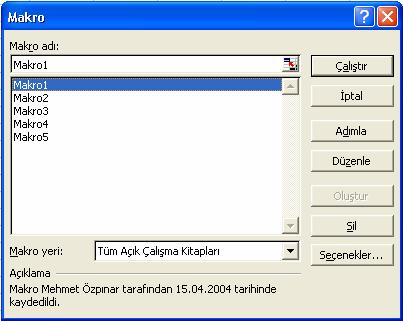
Bir makronun kısa yoldan çalıştırılması
Bunu çalıştırmak için tanımladığımız kısayol tuşlarına basmamız yeterli olacaktır. Diğer bir yöntem ise grafik nesneler veya resimlere makro atamak ve daha sonra bu nesnelere bir kez tıklayarak igili makroyu çalıştırmak. Bunun için Ekle menüsünden Şekillere tıklayınız.Otomatik Şekil den herhangi bir şekli seçelim ve sayfamıza bir tane çizelim. Bu şekil üzerinde Mouse ile sağ tıklayın ve Makro Ata yı seçin. Açılan pencerede daha önce kaydettiğiniz makroların listesi yer almaktadır.Bunlardan atamak istediğinizi seçip Tamam'a tıklayın. Artık o şekil üzerine bir kez tıkladığınızda makronuz çalışacaktır.
Bir makro kaydettiğimizde Excel, Excel üzerinde yaptığımız her türlü işi veya olayı, siz bir dizi komutu gerçekleştirmişsiniz gibi saklar. Bundan sonra, makroyu çalıştırarak komutların yinelenmesini veya “yeniden yürütmesini” sağlarsınız. Makro kaydederken hata yaparsanız, yapacağınız düzeltmelerde kaydedilir. Visual Basic (Visual Basic: Basic’ in yüksek düzeyli bir programlama sürümü. Visual Basic Microsoft tarafından Windows tabanlı uygulamaları oluşturmak için geliştirmiştir.) her makroyu bir çalışma kitabına iliştirilen yeni bir modülde saklar.Makronun kolay çalışmasını sağlamak için Makroları, Makro iletişim kutusundaki (Araçlar menüsünden Makro/Makrolar) listeden seçerek veya bir butona, fonksiyon tuşuna(F6), tuş kombinasyonuna(Ctrl+H) hatta grafik nesnesine de(Otomatik şekiller veya resim) atayarak kolayca çalıştırabilirsiniz.
Makroları yönetme
Makro kaydettikten sonra hataları düzeltmek veya makronun işleyişini değiştirmek için Visual Basic Düzenleyicisi (Araçlar menüsünden Makro/Visual Basic Düzenleyicisi veya ALT+F11)(Microsoft Visual Basic Editor: Kaydettiğiniz makroları düzenleyebileceğiniz ve yeni makrolar ve Visual Basic for Applications programları yazabileceğiniz bir ortam.) ile makro kodunu görebilirsiniz. Örneğin, metni biçimlendiren makronun aynı zamanda metni ortalamasını da istiyorsanız, hücrede metni sola yaslamaya yarayan bir makro kaydedebilir ve sonra bu makrodaki yönergeleri metni biçimlendiren makroya kopyalayabilirsiniz.
Visual Basic Düzenleyicisi, makro kodu yazmayı ve düzenlemeyi yeni başlayanlar için kolaylaştırmak amacıyla tasarlanmış bir programdır. Makrolarınızda basit değişiklikler yapmak için programlama öğrenmeniz veya Visual Basic dilini kullanmanız gerekmez. Visual Basic Düzenleyicisi ile makro düzenleyebilir, makroları bir modülden diğerine kopyalayabileceğiniz gibi, farklı çalışma kitapları arasında da kopyalama yapabilir, makroları saklayan modülleri veya makroları yeniden adlandırabilirsiniz.
Makro Güvenliği
Excel, makrolarla bulaşabilen virüslere karşı koruma sağlar. Hazırladığınız makroların virüs içermediğinden emin olduktan sonra bir başka bilgisayarda çalıştırabilmeniz için öncelikle makro güvenlik seviyesini düşürmeniz gerekmektedir. Bunun için Araçlar menüsünden Makro/Güvenlik ve buradan Düşük seçeneğini seçmemiz gerekmektedir.

Karşınıza gelen Makro Kaydet iletişim kutusunda kaydedeceğimiz makronun adını, kısayol tanımlamasını, makronun nereye kaydedileceğini ve makroyla ilgili açıklamaları ayarlayabileceğiniz gibi makro kaydı bittikten sonrada yapabilirsiniz. Bu yüzden biz hiçbir ayar yapmadan Tamam ı tıklayarak makro kaydını başlatıyoruz. Kayıt başladıktan sonra Excell üzerindeki yaptığımız her şey kaydedilmektedir. Excell bizi kameraya alıyor dersek yanlış olmaz heralde.

Kaydı Durdinde kaydı bitirmemize yarayan düğmedir. Göreli Başvuru düğmesi ise, makronun, etkin hücreli olarak çalışmasını isterseniz, makrouruları kullanarak kaydedebilirsiniz. Siz Excel’ den çıkıncaya veyaniden tıklatıp seçimini kaldırıncaya kadar, Excel göreli başvuruları kaydetmeye devam eder.

Kaydedilmiş bir makronun çalıştırılması Daha önce kaydettiğimiz bir makroyu çalıştırmak için daha önceki konular da bahsettiğimiz gibi çeşitli yolları vardır. Şimdilik bunlardan bir tanesini göreceğiz. Bunun için Görünüm menüsünden Makro/Makroları veya Alt+F8 e basalım. Karşımıza gelen bu pencerese daha önce kaydettiğimiz makroların listesini ve bu makrolarla ilgili ayarları görebilirsiniz.Çalıtırmak istediğiniz makroyu seçip Çalıştır düğmesine tıkladığınızda kaydettiğiniz makro çalışacaktır.
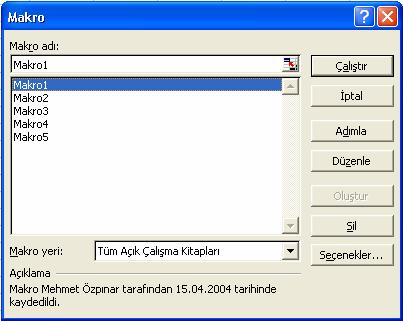
Bir makronun kısa yoldan çalıştırılması
Bunu çalıştırmak için tanımladığımız kısayol tuşlarına basmamız yeterli olacaktır. Diğer bir yöntem ise grafik nesneler veya resimlere makro atamak ve daha sonra bu nesnelere bir kez tıklayarak igili makroyu çalıştırmak. Bunun için Ekle menüsünden Şekillere tıklayınız.Otomatik Şekil den herhangi bir şekli seçelim ve sayfamıza bir tane çizelim. Bu şekil üzerinde Mouse ile sağ tıklayın ve Makro Ata yı seçin. Açılan pencerede daha önce kaydettiğiniz makroların listesi yer almaktadır.Bunlardan atamak istediğinizi seçip Tamam'a tıklayın. Artık o şekil üzerine bir kez tıkladığınızda makronuz çalışacaktır.